Práctica XHTML, CSS y JavaScript
Anuncio
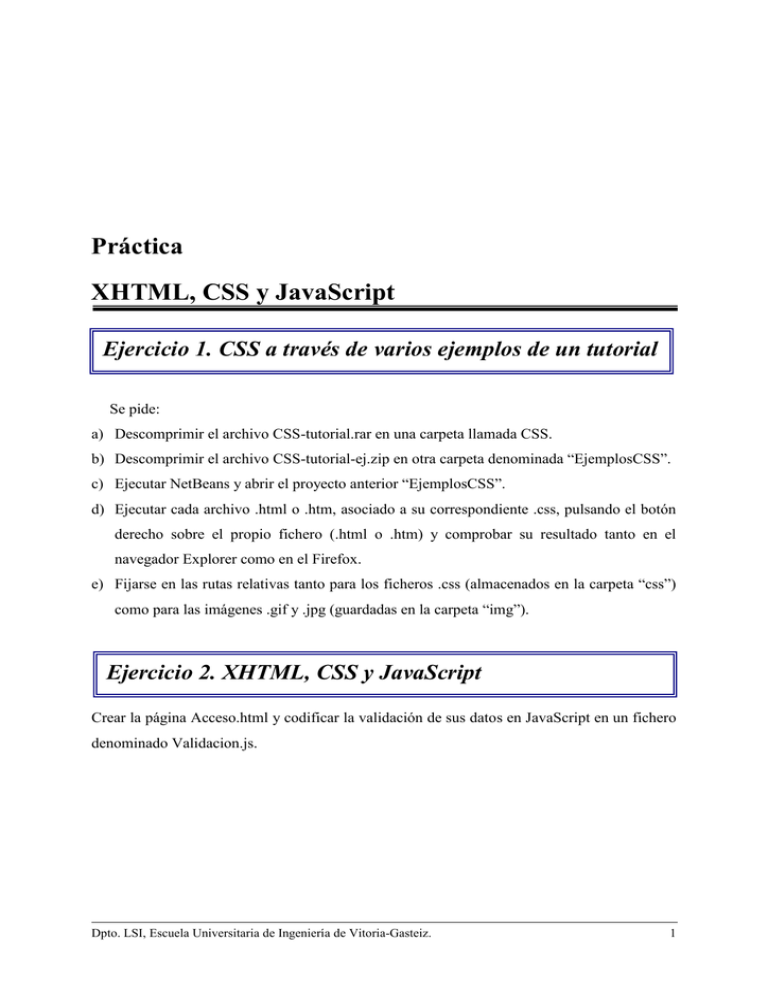
Práctica XHTML, CSS y JavaScript Ejercicio 1. CSS a través de varios ejemplos de un tutorial Se pide: a) Descomprimir el archivo CSS-tutorial.rar en una carpeta llamada CSS. b) Descomprimir el archivo CSS-tutorial-ej.zip en otra carpeta denominada “EjemplosCSS”. c) Ejecutar NetBeans y abrir el proyecto anterior “EjemplosCSS”. d) Ejecutar cada archivo .html o .htm, asociado a su correspondiente .css, pulsando el botón derecho sobre el propio fichero (.html o .htm) y comprobar su resultado tanto en el navegador Explorer como en el Firefox. e) Fijarse en las rutas relativas tanto para los ficheros .css (almacenados en la carpeta “css”) como para las imágenes .gif y .jpg (guardadas en la carpeta “img”). Ejercicio 2. XHTML, CSS y JavaScript Crear la página Acceso.html y codificar la validación de sus datos en JavaScript en un fichero denominado Validacion.js. Dpto. LSI, Escuela Universitaria de Ingeniería de Vitoria-Gasteiz. 1 XHTML, CSS y JavaScript Se deben tener en cuenta los siguientes aspectos: El formulario, el campo de texto del DNI y el botón de selección de la letra se denominan frmAcceso, txtDNI y sLetra respectivamente. Los controles a validar del formulario son que el DNI es obligatorio y numérico y que la selección de la letra debe ser correcta. En caso de error, se deben visualizar según sea el caso los mensajes “Completar el campo txtDNI”, “Teclear un DNI (sin letras, sólo números)” y “La letra del NIF es incorrecta. Seleccionar la letra …”. En los puntos suspensivos tiene que aparecer la letra que el usuario debe elegir nuevamente. El algoritmo para calcular la letra del NIF es: - Calcular el resto de dividir el número del DNI por 23. - La letra del NIF corresponde al carácter obtenido de la cadena “TRWAGMYFPDXBNJZSQVHLCKE” en función del valor del resto (ver Tabla 1). Resto Letra Resto Letra Resto Letra Resto Letra 0 T 6 Y 12 N 18 H 1 R 7 F 13 J 19 L 2 W 8 P 14 Z 20 C 3 A 9 D 15 S 21 K 4 G 10 X 16 Q 22 E 5 M 11 B 17 V Tabla 1 Se pide: a) A partir del código ya obtenido en la práctica anterior, codificar algunas de las siguientes reglas CSS en un archivo denominado estilo.css. 2 Dpto. LSI, Escuela Universitaria de Ingeniería de Vitoria-Gasteiz. XHTML, CSS y JavaScript El texto “IDENTIFICACIÓN MEDIANTE EL NIF” se puede incluir en un contenedor denominado “cabecera” con un fondo de color gris y con un tamaño de letra de 24px en color rojo. Los textos “DNI” y “Letra” y los campos de entrada de datos se pueden incluir en otro contenedor denominado “principal” con un borde de color negro y de grosor 5px y con un tipo de letra Verdana y de tamaño 14px. Los botones se pueden incluir en otro contenedor denominado “fondo” y se pueden mostrar como enlaces, que cambian de color cuando son activados, visitados, etc. b) Crear una nueva página web denominada [email protected] que muestre el texto “BIENVENID@ AL EXAMEN” con las mismas características del contenedor “cabecera” del fichero estilo.css. c) Modificar el/los fichero/s necesarios con la instrucción window.open(“.html”), para que se vea la página web anterior, cuando los datos introducidos en Acceso.html sean correctos. Ejercicio 3. XHTML, CSS y JavaScript Una persona afiliada a la Seguridad Social (S.S.) quiere solicitar el informe sobre su vida laboral vía web. Una parte del proceso para la petición de dicho informe está integrada en la siguiente aplicación web, compuesta por: Dos páginas web llamadas Solicitud.html (Figura 4) y Recibido.html (Figura 6). Fichero conteniendo las hojas de estilo denominado Estilo1.css. Fichero JavaScript llamado Validacion.js. Se deben tener en cuenta los siguientes aspectos: En la página web Solicitud.html el formulario, los campos de texto y el botón de selección de la provincia se denominan frmSolicitud, txtNombre, txtApellido1, txtApellido2, txtEmail, valorProvincia, txtNumero y txtDigitoControl en orden consecutivo. El texto “Solicitud del Informe de Vida Laboral” se puede incluir en un contenedor denominado “cabecera” con un fondo de color naranja de anchura 400px y con un tamaño de letra de 26px en color azul. Dpto. LSI, Escuela Universitaria de Ingeniería de Vitoria-Gasteiz. 3 XHTML, CSS y JavaScript Los textos tales como “Nombre” y los campos de entrada de datos se pueden incluir en otro contenedor denominado “principal” con un fondo de color amarillo de anchura 600px, con un borde de color negro y de grosor 5px y con un tipo de letra verdana y de tamaño 14px. Los dos enlaces “Enviar” y “Borrar” se definen con un tipo de letra tahoma y de tamaño 24px, y cambian de color. Estos dos enlaces y NO botones no van incluidos en ningún contenedor. Los controles a validar del formulario son que todos los campos sean obligatorios, que el correo electrónico tenga un formato correcto y que los campos del afiliado a la S.S. txtNumero y txtDigitoControl sean numéricos. Además hay que validar que el digito de control tecleado sea correcto. El número de afiliación a la Seguridad Social consta de tres partes: aa/bbbbbbbb/cc. Los primeros dígitos (a) son un indicativo de la provincia. Los dígitos centrales (b) son el nº del asegurado dentro de cada provincia. Los dígitos finales (c) son dígitos de control. Los dígitos de control (c) se obtienen a partir de las otras dos partes (a) y (b) de la siguiente forma: si (b<10000000) entonces {d=a*10000000+b} si no {d=valor de ( a & b )} //la función & significa “a concatenado con b” c=d modulo 97 //la función modulo es el resto de la división entera 4 Dpto. LSI, Escuela Universitaria de Ingeniería de Vitoria-Gasteiz. XHTML, CSS y JavaScript Asimismo, se deben considerar las siguientes pantallas de ejecución: Ejecución de Solicitud.html sin introducir datos: Figura 1 Si no se teclean datos en los campos obligatorios, se visualizan estos mensajes de error para los campos de entrada correspondientes a Nombre y Correo Electrónico: Figura 2 Si los dos últimos campos del número de afiliado a la S.S. contienen datos no numéricos, se visualiza este mensaje de error: Dpto. LSI, Escuela Universitaria de Ingeniería de Vitoria-Gasteiz. 5 XHTML, CSS y JavaScript Figura 3 Ejecución de Solicitud.html introduciendo los siguientes datos: Figura 4 Si el dígito de control es incorrecto, se visualiza este mensaje de error: Figura 5 6 Si el dígito de control es correcto, se procesa la solicitud: Dpto. LSI, Escuela Universitaria de Ingeniería de Vitoria-Gasteiz. XHTML, CSS y JavaScript Figura 6 Se pide: a) Programar el código HTML de las páginas web Solicitud.html y Recibido.html, respetando las normas de XHTML. b) Determinar las reglas CSS necesarias para mostrar las páginas web Solicitud.html y Recibido.html con el estilo de las Figuras 4 y 6 respectivamente del Ejercicio 3. c) Codificar en JavaScript la validación de los datos correspondientes al formulario de la página web Solicitud.html NOTA: Una parte del código HTML correspondiente a la página web Solicitud.html que no hay que programar es la siguiente: <select size="1" name="valorProvincia" id="valorProvincia"> <option value="15" selected="selected">A CORUÑA</option> <option value="03">ALACANT</option> <option value="01">ALAVA</option> <option value="02">ALBACETE</option> <option value="04">ALMERIA</option> <option value="33">ASTURIAS</option> <option value="05">AVILA</option> <option value="06">BADAJOZ</option> <option value="08">BARCELONA</option> <option value="09">BURGOS</option> <option value="10">CACERES</option> <option value="11">CADIZ</option> <option value="39">CANTABRIA</option> <option value="12">CASTELLO</option> <option value="51">CEUTA</option> <option value="13">CIUDAD AL</option> <option value="14">CORDOBA</option> <option value="16">CUENCA</option> <option value="17">GIRONA</option> <option value="18">GRANADA</option> <option value="19">GUADALAJARA</option> <option value="20">GUIPUZCOA</option> <option value="21">HUELVA</option> Dpto. LSI, Escuela Universitaria de Ingeniería de Vitoria-Gasteiz. 7 XHTML, CSS y JavaScript <option <option <option <option <option <option <option <option <option <option <option <option <option <option <option <option <option <option <option <option <option <option <option <option <option <option <option <option <option </select> value="22">HUESCA</option> value="07">ILLES BALEARS</option> value="23">JAEN</option> value="26">LA RIOJA</option> value="35">LAS PALMAS</option> value="24">LEON</option> value="25">LLEIDA</option> value="27">LUGO</option> value="28">MADRID</option> value="29">MALAGA</option> value="52">MELILLA</option> value="30">MURCIA</option> value="31">NAVARRA</option> value="32">OURENSE</option> value="34">PALENCIA</option> value="36">PONTEVEDRA</option> value="38">S. C. DE TENERIFE</option> value="37">SALAMANCA</option> value="40">SEGOVIA</option> value="41">SEVILLA</option> value="42">SORIA</option> value="43">TARRAGONA</option> value="44">TERUEL</option> value="45">TOLEDO</option> value="46">VALENCIA</option> value="47">VALLADOLID</option> value="48">VIZCAYA</option> value="49">ZAMORA</option> value="50">ZARAGOZA</option> Una función en JavaScript que no hay que codificar es la que pertenece a la validación del correo electrónico: function validarEmail(field) { var filtro=/^[A-Za-z][A-Za-z0-9_]*@[A-Za-z0-9_]+\.[A-Za-z0-9_.]+[A-za-z]$/; if (filtro.test(field.value)){ alert("La dirección de email " + field.value + " es correcta."); return true; } else { alert("La dirección de email es incorrecta."); field.focus(); field.select(); return false; } } Ejercicio 4. XHTML, CSS y JavaScript Cada día hay más usuarios que realizan la compra de algún producto por Internet. Por ello, es habitual que una vez completado el carrito de la compra, el sistema solicite al usuario una serie de datos. Algunos de ellos se corresponden con los datos de la tarjeta de crédito/débito. Una parte del proceso para la petición de dichos datos está integrada en la siguiente aplicación web, compuesta por: 8 Dos páginas web llamadas Formulario.html (Figura 1) y DatosCorrectos.html (Figura 8). Dpto. LSI, Escuela Universitaria de Ingeniería de Vitoria-Gasteiz. XHTML, CSS y JavaScript Fichero conteniendo las hojas de estilo denominado Formato.css. Fichero JavaScript llamado ValidacionDatos.js. Se deben tener en cuenta los siguientes aspectos: En la página web Formulario.html el formulario y los campos de texto se denominan frmTarjeta, txtTarjeta, txtMes y txtAnio en orden consecutivo. Los textos que aparecen en el formulario, es decir, en la cabecera, en la tabla y en los botones corresponden a un tipo de letra tahoma y de tamaño 22px, 18px y 16px respectivamente. El texto de la etiqueta <h2> “Datos de tu tarjeta de crédito/débito:” se define con un color rojo. Sólo dos de las celdas con texto de la tabla se definen con un color azul claro (#99AAFF, en hexadecimal). Los botones “ENVIAR” y “BORRAR” se definen con un color amarillo. Los controles a validar del formulario son que todos los campos sean obligatorios y numéricos, que el mes sea un entero comprendido entre 1 y 12 y que el año sea un entero positivo (>0). También hay que controlar que el número de la tarjeta sea correcto según el algoritmo de Luhn y que la fecha de caducidad de la misma sea superior a la fecha de hoy. El número de la tarjeta de crédito/débito consta de cuatro partes: aaaabbbbcccccccd. Los primeros dígitos (a) son un indicativo de la entidad bancaria. Los dígitos centrales (b) son el nº de la oficina dentro de cada banco. Los dígitos finales (c y d) corresponden al número de la tarjeta y al dígito de control de la misma. El algoritmo de Luhn consiste en: - Sumar los números en posición impar, - Multiplicar por 2 los números en posición par (incluyendo el dígito de control) y sumar los dígitos de estos resultados, - Sumar las dos sumas parciales anteriores y - Dividir el resultado por 10. Si el resto de esta división es 0, entonces el número de la tarjeta es correcto. Por ejemplo, el número de la tarjeta 1234567890123451 es correcta, tal como se puede ver en la Tabla 1 del Ejercicio 4. Dpto. LSI, Escuela Universitaria de Ingeniería de Vitoria-Gasteiz. 9 XHTML, CSS y JavaScript 1 2 3 2*2 4 5 4*2 6 7 6*2 8 9 8*2 0 1 0*2 2 3 2*2 4 5 4*2 1 1*2 = = = = = = = = = = = = = = = = 1 4 3 8 5 12 7 16 9 0 1 4 3 8 5 2 1+2 1+6 = = = = = = = = = = = = = = = = 1 4 3 8 5 3 7 7 9 0 1 4 3 8 5 2 1+4+3+8+5+3+7+7+9+0+1+4+3+8+5+2=70 70/10=7 resto 0 Tabla 1 Asimismo, se deben considerar las siguientes pantallas de ejecución: Ejecución de Formulario.html sin introducir datos: Figura 1 Si no se teclean datos en los campos obligatorios, se visualizan estos mensajes de error para los campos de entrada correspondientes a Tarjeta y Mes: 10 Dpto. LSI, Escuela Universitaria de Ingeniería de Vitoria-Gasteiz. XHTML, CSS y JavaScript Figura 2 Ejecución de Formulario.html introduciendo los siguientes datos: Figura 3 Si los campos de entrada contienen datos no numéricos, se visualiza este mensaje de error correspondiente a Mes: Figura 4 Dpto. LSI, Escuela Universitaria de Ingeniería de Vitoria-Gasteiz. 11 XHTML, CSS y JavaScript Si el usuario introduce un mes y/o un año incorrectos, se visualizan los siguientes mensajes de error: Figura 5 Si el número de la tarjeta es incorrecto según el algoritmo de Luhn, se visualiza este mensaje de error: Figura 6 Si la fecha del día de hoy (200806) es superior a la fecha de caducidad introducida de la tarjeta (aaaamm), se visualiza el siguiente mensaje de error: Figura 7 12 Si todos los datos son correctos, se informa al usuario mediante este mensaje: Dpto. LSI, Escuela Universitaria de Ingeniería de Vitoria-Gasteiz. XHTML, CSS y JavaScript Figura 8 Se pide: a) Programar el código HTML de las páginas web Formulario.html y DatosCorrectos.html, respetando las normas de XHTML. b) Determinar las reglas CSS necesarias para mostrar las páginas web Formulario.html y DatosCorrectos.html con el estilo de las Figuras 1 y 8 respectivamente. c) Codificar en JavaScript la validación de los datos que aparecen en la página web Formulario.html, denominado ValidacionDatos.js. NOTA: En JavaScript hay que codificar una función que controle que la fecha de caducidad de la tarjeta sea superior a la fecha actual. Para trabajar con fechas en JavaScript son necesarios los siguientes métodos de la clase Date: - new Date (), inicializa un objeto con la hora y fecha actual. getMonth (), devuelve el número de mes del año (0-11). getFullYear (), devuelve los 4 dígitos numéricos del año. Ejercicio 5. Maquetar con CSS “Mi sitio web” Dada la página MiSitioWeb.html sin estilo (Figuras 1a y 1b) y con estilo (Figura 2), se pide: a) Programar el código HTML correspondiente la página web MiSitioWeb.html de las Figuras 1a y 1b. b) Determinar las reglas CSS necesarias para mostrar la página web MiSitioWeb.html con el estilo de la Figura 2. Dpto. LSI, Escuela Universitaria de Ingeniería de Vitoria-Gasteiz. 13 XHTML, CSS y JavaScript c) Incluir una foto o imagen cualquiera y los iconos del validador de CSS y de XHTML. Figura 1a 14 Dpto. LSI, Escuela Universitaria de Ingeniería de Vitoria-Gasteiz. XHTML, CSS y JavaScript Figura 1b Dpto. LSI, Escuela Universitaria de Ingeniería de Vitoria-Gasteiz. 15 XHTML, CSS y JavaScript Figura 2 16 Dpto. LSI, Escuela Universitaria de Ingeniería de Vitoria-Gasteiz.